- Autor Abigail Brown [email protected].
- Public 2023-12-17 06:45.
- Viimati modifitseeritud 2025-01-24 12:08.
Mozilla Firefox annab teile võimaluse kohandada turva- ja lubade sätteid nii kõikide veebisaitide kui ka üksikute külastatavate saitide jaoks. Näiteks saate blokeerida teatud sisu, kustutada küpsiseid ja piirata Firefoxi kogutavat teavet. Siit saate teada, kuidas Firefoxis lubasid hallata ja saidile eriõigusi anda.
Selles artiklis sisalduv teave kehtib Firefoxi töölauaversiooni kohta kõikide operatsioonisüsteemide jaoks.
Kuidas pääseda juurde Firefoxi privaatsus- ja turvaseadetele
Enne alustamist värskendage kindlasti Firefox uusimale versioonile, et teil oleks juurdepääs uusimatele funktsioonidele. Privaatsus- ja turvaseadete leidmiseks sisestage Firefoxi aadressiribale about:preferencesprivacy. Jõuate privaatsuse ja turvalisuse ekraanile, mis on jagatud neljaks suuremaks osaks.
Teave Firefoxi käskude kohta pakuvad otseteid erinevatele brauseri eelistustele ja seadete menüüdele.
Firefoxi brauseri privaatsus
Selles jaotises saate valida potentsiaalselt ohtliku sisu eest soovitud kaitsetaseme. Valige Standardne, Strict või Custom, mis võimaldab teil valida, mida ja millises ulatuses blokeerida. Samuti saate valida, kuidas Firefox salvestab teie sirvimisajaloo, küpsised, paroolid ja automaatse täitmise teabe.
Sisu blokeerimise seadete edasiseks kohandamiseks valige Erandid jaotises Sisselogimised ja paroolid, et luua loend veebisaitidest, mis ei ole pole lubatud teie kasutajanime ja parooli salvestada.
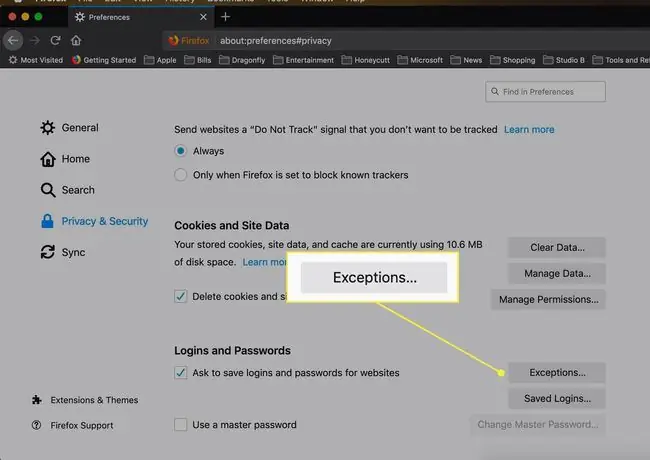
Firefoxi load
Jaotises Permissions saate asukoha jälgimise välja lülitada, blokeerida juurdepääsu mikrofonile ja juhtida märguannete vastuvõtmist. Iga selle jaotise üksust saab muuta, et muuta sätteid ja lisada erandeid. Näiteks valige Settings Camera kõrval, et öelda Firefoxile, mida teha, kui veebisait palub juurdepääsu teie kaamerale.
Näete ka valikuid teatud sisu blokeerimiseks, nagu hüpikaknad ja veebisaidid, mis proovivad automaatselt heli esitada või lisandmooduleid installida. Teatud saitidele erilubade andmiseks valige iga valiku kõrval Erandid.
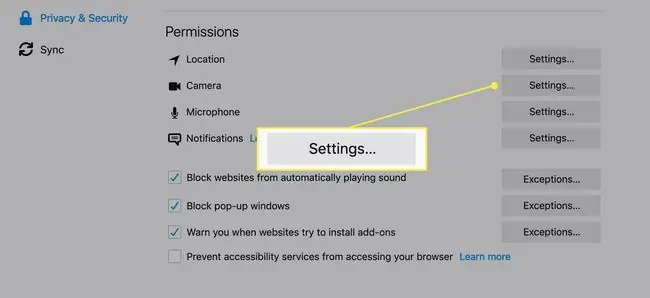
Firefoxi andmete kogumine ja kasutamine
See jaotis räägib Firefoxile, kuidas käsitleda tundlikku ja privaatset teavet. Vaadake üle Mozilla privaatsusteatis, et otsustada, kas soovite saata Mozillale tehnilist teavet ja krahhiaruandeid ning lubada Firefoxil soovitada teie sirvimiskogemuse parandamiseks laiendusi.
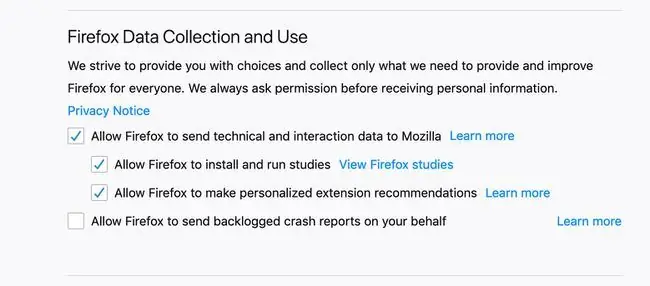
Firefoxi turvalisus
Viimases jaotises saate seadistada, kuidas Firefox käsitleb potentsiaalselt ohtlikku või petlikku sisu teie külastatavatel veebisaitidel. Firefox kaitseb andmepüügi ja muud tüüpi rünnakute eest andmepüügi- ja pahavarakaitse funktsiooniga, mis kontrollib teie külastatavaid lehti pahatahtlike saitide loendi suhtes.
Saate valida ka selle, kuidas Firefox veebisertifikaate käsitleb. Veebiserveri sertifikaat on garantii, et saidi omanik on seaduslik. Kui sait küsib teilt isiklikku sertifikaati, võib see sait soovida teilt isiklikku teavet koguda või teie brauseriga turvalise ühenduse luua (näete, kas URL algab tähega https).
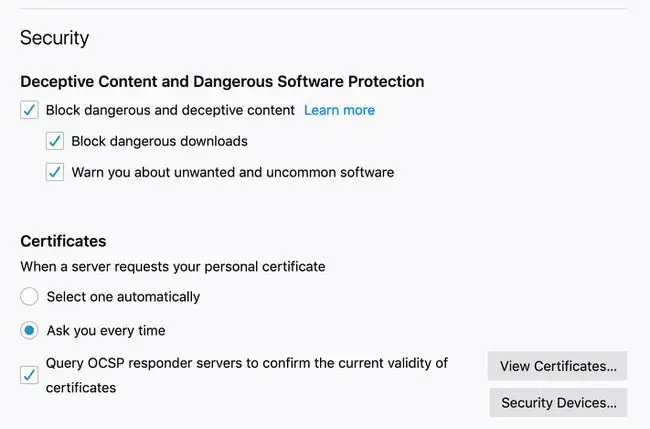
Seal on palju muid samme, mida saate Firefoxi turvalisuse tagamiseks teha, näiteks installida HTTPS Everywhere lisandmoodul.
Firefoxi juhtimiskeskus
Konkreetsel veebisaidil erinevate sätete kasutamiseks minge Firefoxi juhtimiskeskusesse. Juhtimiskeskuse leidmiseks minge mis tahes veebisaidile ja valige aadressiriba vasakpoolses URL-is olev shield, et avada selle lehe konkreetsete juhtelementidega menüü.
Kui konfigureerisite privaatsus- ja turvaseadetes sisu blokeerimise, näete, kas sait suudab teid jälgida või sisaldab see sisu, mille Firefox on blokeerinud. Nende sätete muutmiseks valige Protection Settings.
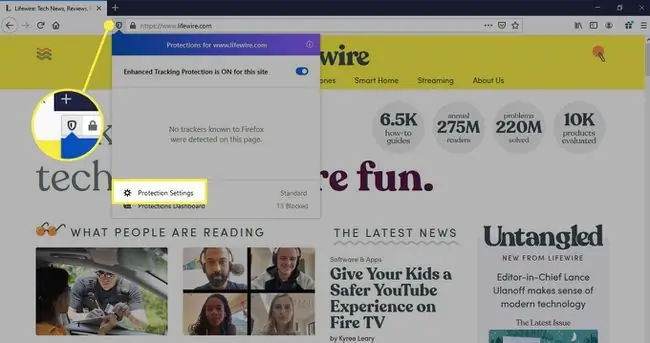
Veebisaidi ühenduse turvalisus ja load
Kui sait on turvaline, ilmub aadressiribale tabaluku ikoon. Kui sait pole turvaline (näiteks saidi omaniku sertifikaat on aegunud), näete tabaluku asemel ikooni i.
Saidi turvalisuse kohta lisateabe saamiseks valige aadressiribal URL-i kõrval olev tabalukk ja seejärel paremnoolkõrval Ühendus turvalineUues aknas kuvatakse veebisaidi omanik ja saidi sertifikaadi väljastanud ja kinnitanud sertifitseerimisasutus. Kui soovite määrata veebisaidile, millel viibite, eriload, valige Permissions






